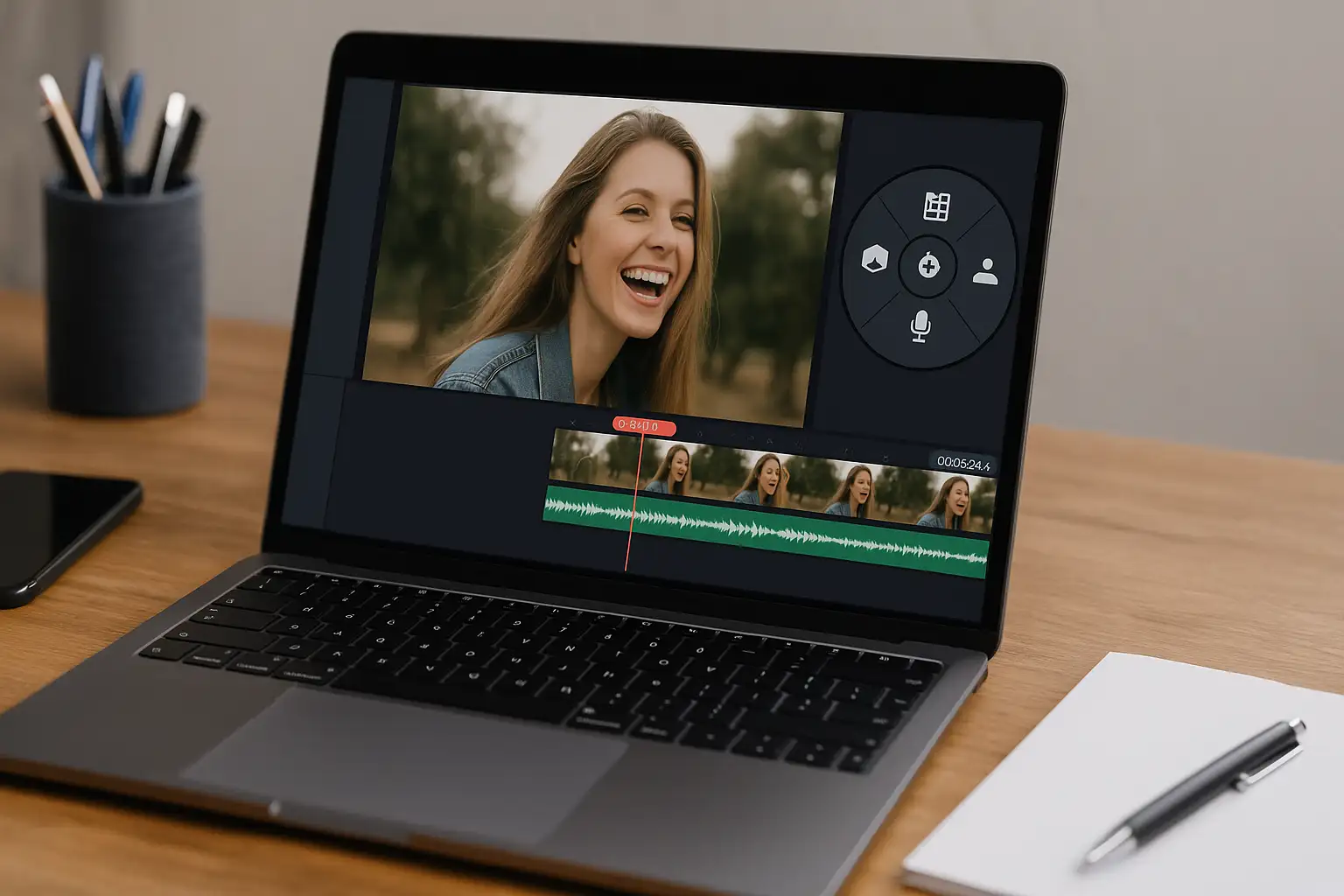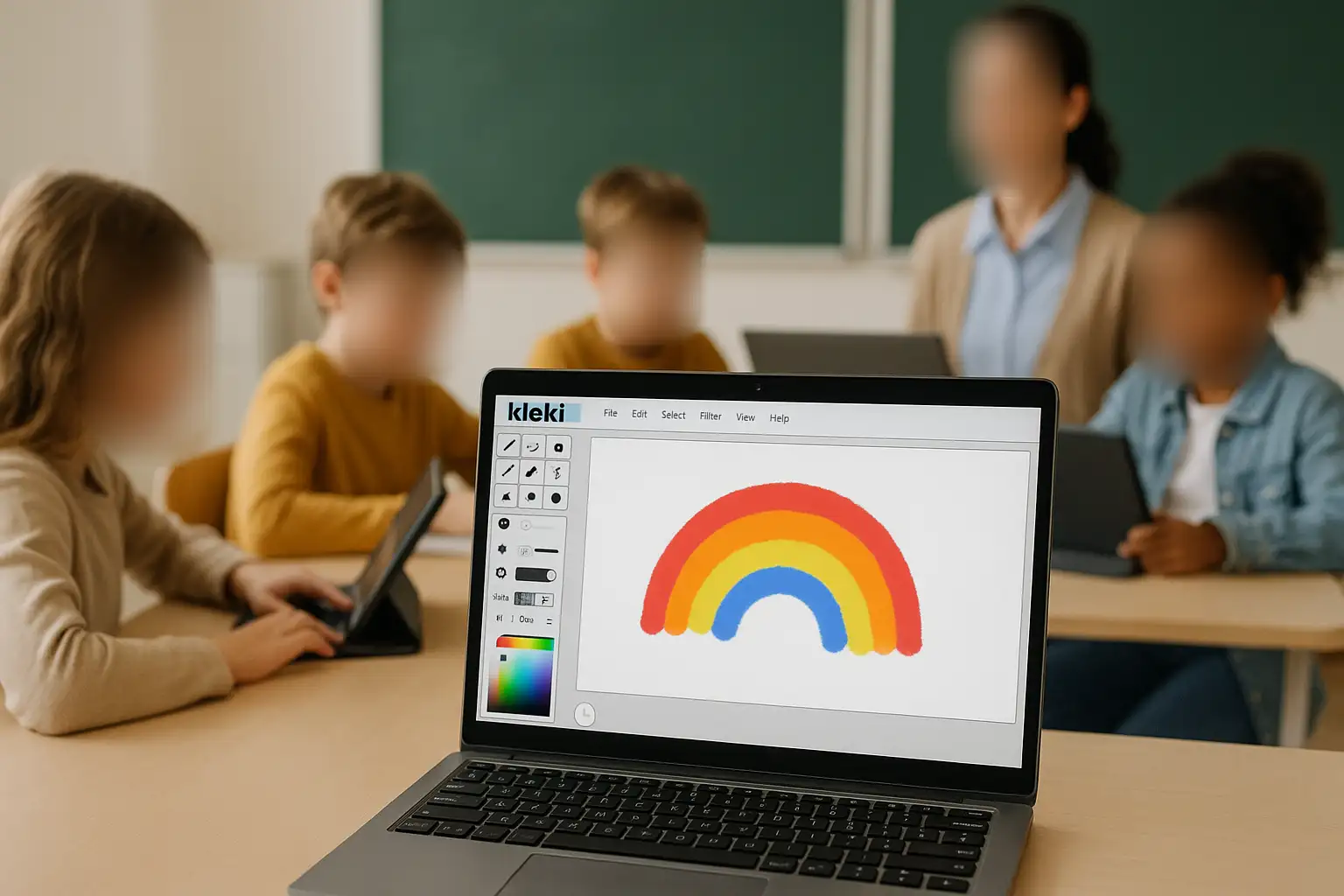Kinemaster está diseñado principalmente como una aplicación de edición de video móvil. Aunque es muy popular en Android e iOS, los creadores a menudo desean el poder y la pantalla más grande de una computadora portátil o de escritorio para editar. ¿La buena noticia? Todavía puedes instalar y usar Kinemaster en Windows y Mac con unos pocos métodos simples, y te guiaremos paso a paso.
En esta guía, aprenderás:
- Cómo descargar e instalar Kinemaster para Windows y Mac en 2025.
- Si Kinemaster es gratis, y qué se incluye en las versiones gratis vs. pagadas.
- La verdad sobre los APKs mod de Kinemaster y por qué son riesgosos.
- Las mejores alternativas a Kinemaster para PC, incluyendo BlurMe, DaVinci Resolve y VideoPad.
- Consejos de edición de video profesional para creadores que desean resultados sin marcas de agua.
¿Qué es Kinemaster?
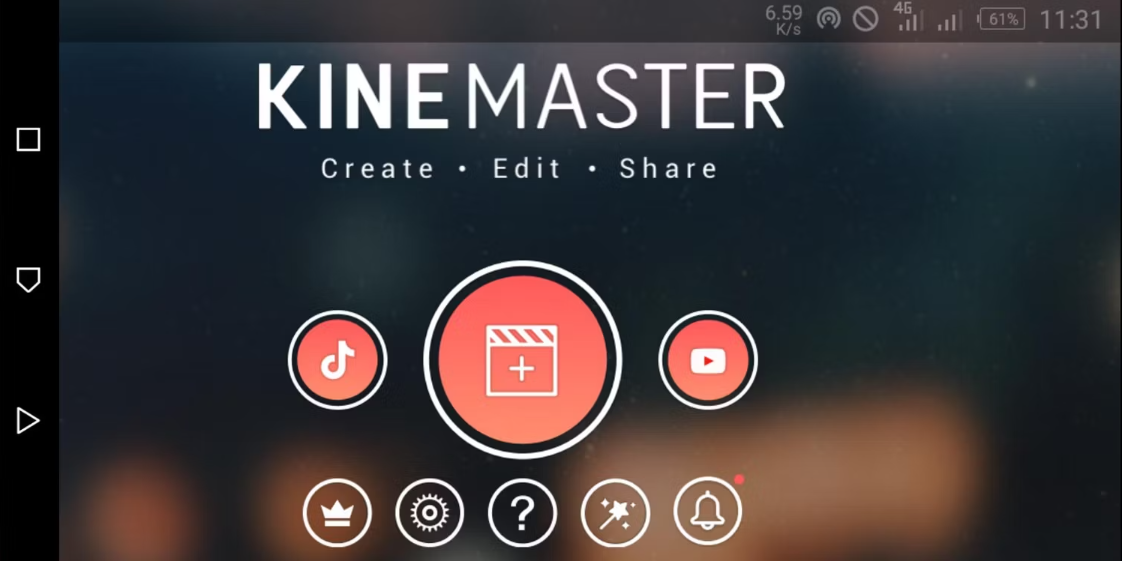
Kinemaster es una aplicación de edición de video con muchas funciones popular entre YouTubers, TikTokers y editores móviles. Soporta edición en múltiples capas, efectos y exportación hasta 4K. Reconocerás el logo de Kinemaster, una audaz “K” dentro de un carrete circular, que se ha vuelto icónico entre los creadores de contenido móvil.
Pero la limitación es clara: la aplicación oficial de Kinemaster está hecha para teléfonos, no para computadoras de escritorio. Así que si estás buscando Kinemaster PC o Kinemaster para laptop, necesitarás soluciones alternativas.
¿Kinemaster es gratis?
Muchos preguntan: ¿Kinemaster es gratis?
- Sí, pero con limitaciones. Puedes descargar la aplicación de forma gratuita en Android/iOS.
- La versión gratuita agrega una marca de agua de Kinemaster a tus videos.
- Para eliminar la marca de agua y desbloquear efectos premium, necesitarás una suscripción.
Si estás buscando software gratuito de edición de video para PC sin marca de agua, sigue leyendo, cubriremos las mejores opciones.
Cómo descargar Kinemaster para PC (Windows/Mac)
Dado que Kinemaster no tiene una versión de escritorio oficial, necesitas usar un emulador de Android. Aquí te decimos cómo:
Paso 1: Elige un emulador
Las opciones populares incluyen:
- BlueStacks (recomendado)
- Nox Player
- LDPlayer
Paso 2: Instala el emulador en tu PC
- Descarga el emulador desde su sitio oficial.
- Ejecuta el instalador y configúralo en tu Windows o Mac.
Paso 3: Descarga la aplicación Kinemaster
- Abre el emulador.
- Ve a la Google Play Store.
- Busca la aplicación Kinemaster y haz clic en descargar Kinemaster.
- Instala como lo harías en un teléfono.
Paso 4: Comienza a editar
Ahora puedes usar Kinemaster para Windows o Mac directamente dentro del emulador.
Consejo Profesional: Siempre descarga de fuentes oficiales. Buscar “Kinemaster mod APK” puede parecer tentador, pero estas versiones a menudo no son seguras, están desactualizadas o llenas de malware.
Mejores alternativas a Kinemaster para PC en 2024
Si prefieres evitar la molestia de los emuladores, hay excelentes alternativas a Kinemaster para Windows y Mac que se ejecutan de forma nativa en tu computadora. Estas herramientas son más rápidas, más confiables y muchas vienen con características que no encontrarás en la aplicación móvil de Kinemaster. Aquí están las mejores opciones:
1. BlurMe – Borra y edita videos en línea (sin descargas)
BlurMe es más que solo una herramienta de desenfoque facial, es un editor de video completo basado en el navegador, diseñado para creadores que desean simplicidad, privacidad y calidad HD. A diferencia de Kinemaster, BlurMe funciona completamente en línea, por lo que no necesitas instalar software pesado o usar un emulador de Android.
Cómo borrar y editar videos con BlurMe:
- Sube tu video a la plataforma de editor de video en línea (soporta MP4, MOV, WebM).
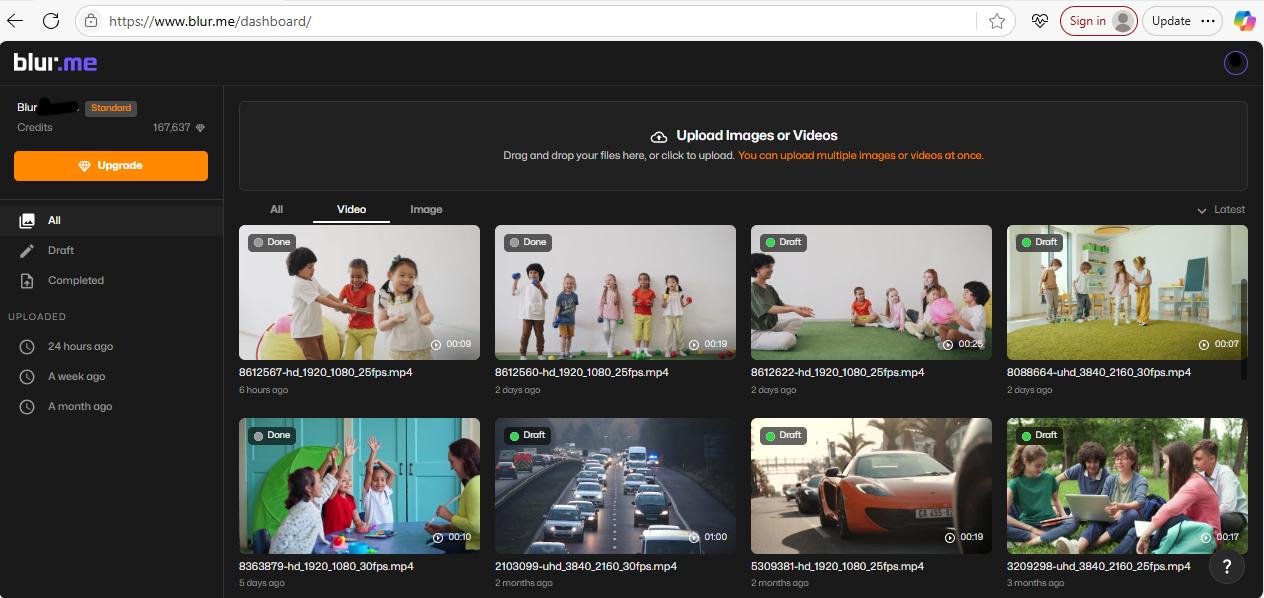
- Selecciona entre las opciones de desenfoque: Desenfoque AI (detecta automáticamente múltiples rostros). Desenfoque personalizable (arrastra y cambia el tamaño de las cajas de desenfoque para texto, logos o áreas). Pixelar (aplica un mosaico estilo censura).
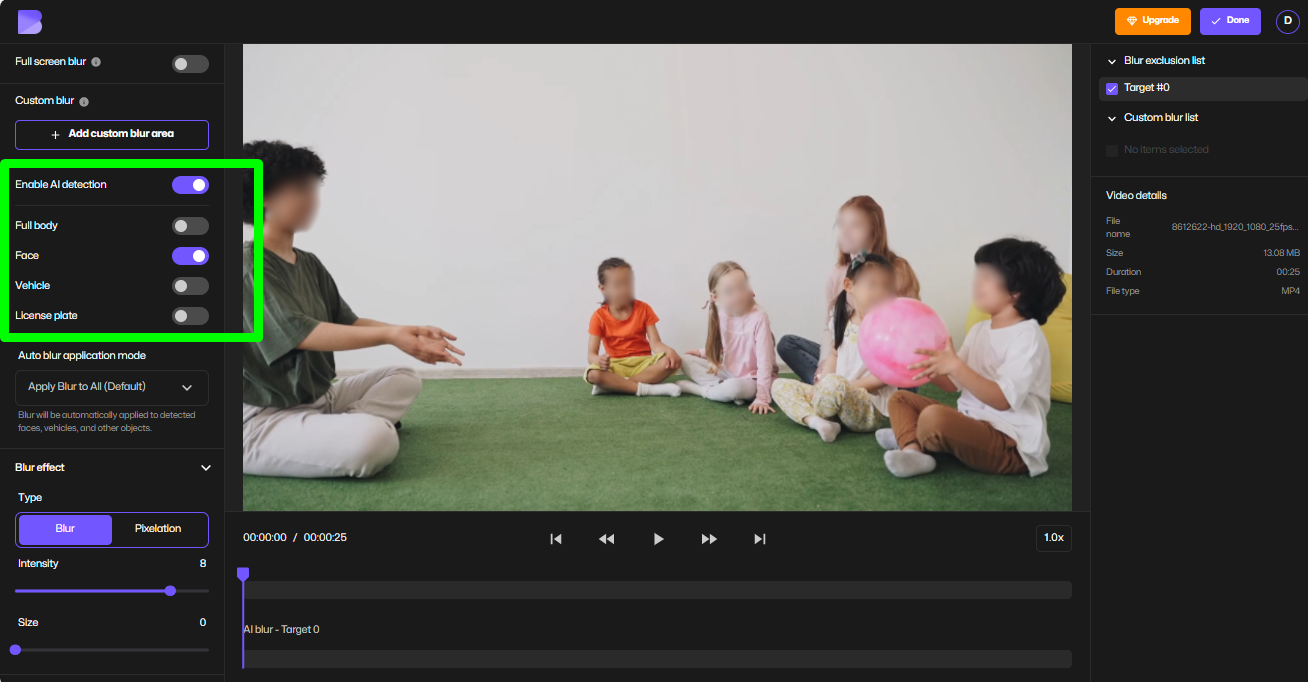
- Afina la configuración de desenfoque (ajusta tamaño, intensidad y seguimiento).
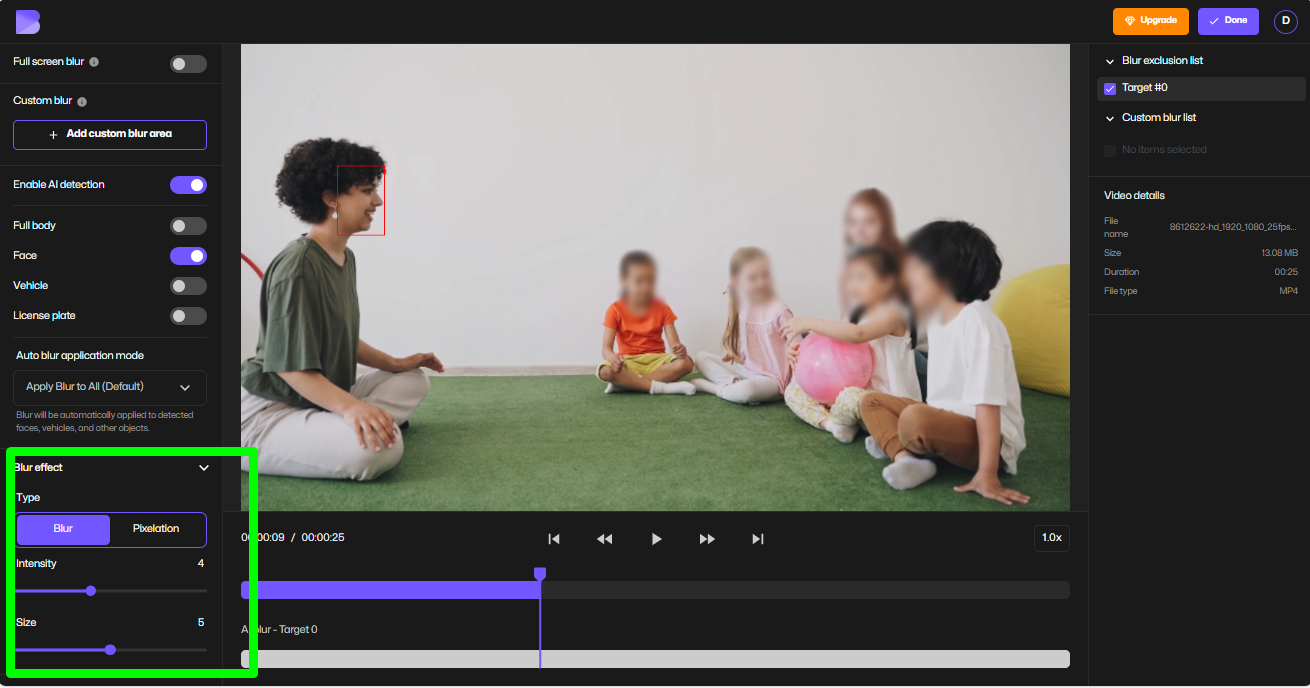
- Comprime y convierte video (reduce el tamaño del archivo sin perder calidad HD o cambia el formato antes de exportar).
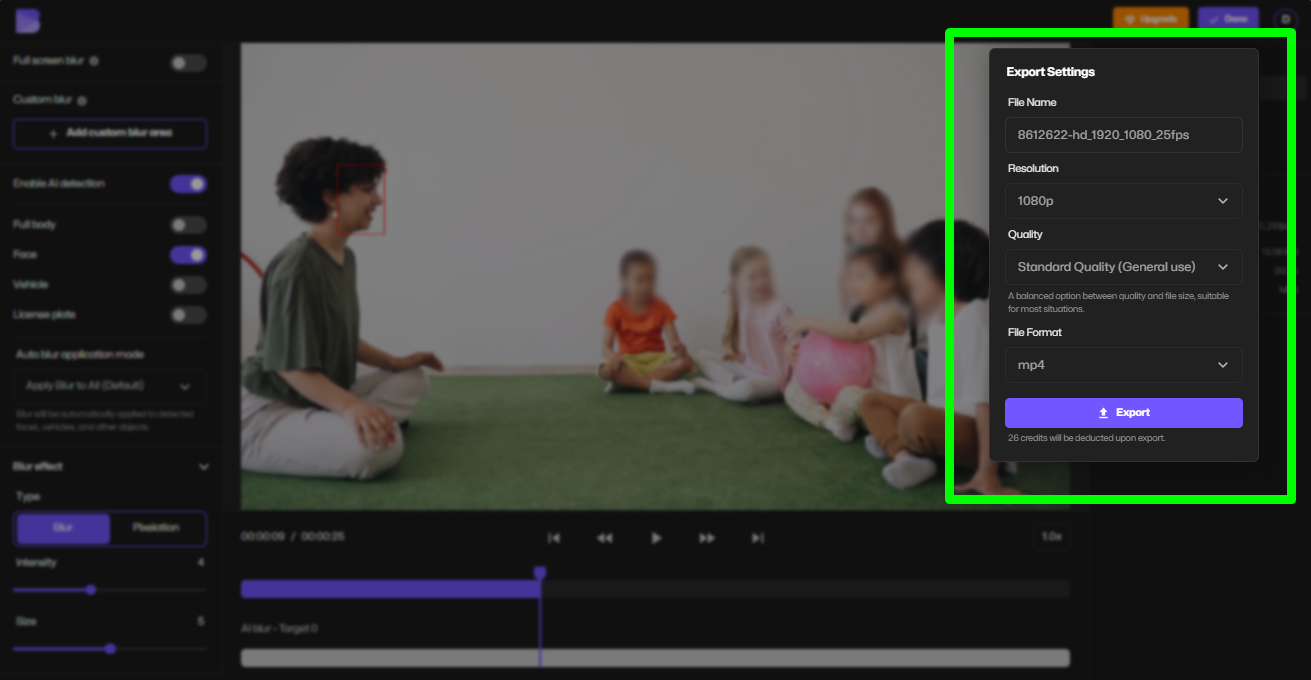
- Exporta en HD/4K sin marca de agua.
Por qué BlurMe es mejor que Kinemaster para PC:
- Funciona 100% online — no se requiere emulador o instalación.
- Avanzado software de redacción potenciado por IA para desenfoque facial, desenfoque de logotipos y desenfoque de texto.
- Funcionalidades de compresión de video y conversión de video integradas para cargas más rápidas.
- Exportaciones en HD/4K sin marca de agua (ideal para creadores profesionales).
- Perfecto para creadores de YouTube, OnlyFans y canales de contenido sin rostro que necesitan herramientas de privacidad como desenfocar rostros en video o pixelar videos online.
👉 Prueba ahora: BlurMe Desenfoque Facial.
2. Editor DaVinci Resolve
Un editor de nivel profesional que rivaliza con el software pagado. DaVinci Resolve es el mejor para creadores avanzados que desean corrección de color poderosa, gráficos en movimiento y herramientas de edición profesional. Es gratuito de usar, sin marca de agua, pero viene con una curva de aprendizaje pronunciada.
3. Editor de VideoPad
Si estás buscando un editor de video gratuito para PC sin marca de agua que sea ligero, VideoPad es una excelente opción para principiantes. Funciona sin problemas incluso en laptops más antiguas y soporta la mayoría de formatos de exportación.
4. Otras menciones
- Adobe Premiere Pro – Opción pagada, estándar de la industria.
- CapCut PC – Un editor gratuito potenciado por IA similar a Kinemaster pero construido para escritorio.
Cómo instalar y descargar la aplicación Kinemaster para PC: resumen rápido de 2024
- Instala un emulador de Android (BlueStacks recomendado).
- Busca la aplicación Kinemaster en la Play Store.
- Completa la descarga de Kinemaster y lánzalo.
- Comienza a editar videos en tu PC o laptop.
Kinemaster para laptop: consideraciones de rendimiento
Ejecutar Kinemaster a través de un emulador en una laptop requiere especificaciones decentes.
- Mínimo: 4GB de RAM, procesador Intel i3.
- Recomendado: 8GB+ de RAM, SSD, Intel i5 o superior.
Si tu laptop se siente lenta, tal vez quieras explorar editores de video nativos para PC en lugar de confiar en un emulador.
Consejos de optimización de video para creadores
Usar Kinemaster o BlurMe es solo parte del proceso. Para destacar en línea:
- Exporta en 1080p o 4K para plataformas como YouTube y TikTok.
- Usa una aplicación de desenfoque facial para anonimizar a otros en tus videos.
- Agrega subtítulos para accesibilidad e interacción.
- Comprime videos para reducir tiempos de carga sin perder calidad.
FAQ: Kinemaster para PC
Q: ¿Puedo usar Kinemaster en línea sin un emulador?
Oficialmente no. Como alternativa en línea, BlurMe ofrece edición directamente en tu navegador.
Q: ¿Hay Kinemaster para Windows 11?
Sí, a través de emuladores. El soporte Android incorporado de Windows 11 es limitado, por lo que BlueStacks es la mejor opción.
Q: ¿Hay una versión de Kinemaster para Mac?
No hay una aplicación nativa para Mac, pero puedes ejecutarla con emuladores como Nox Player.
Q: ¿Qué es mejor que Kinemaster para editar en laptop?
Herramientas como BlurMe, DaVinci Resolve o VideoPad son más adecuadas para usuarios de PC.
Reflexiones finales sobre Kinemaster para PC
Descargar Kinemaster para PC es posible con emuladores, pero no siempre es la opción más fluida. Si estás serio acerca de editar en un escritorio, considera alternativas como BlurMe para desenfocar video en línea o DaVinci Resolve para edición de nivel profesional.
Ya sea que estés creando vlogs de YouTube, clips de TikTok o contenido anonimizado con desenfoque facial, elegir el editor correcto puede ahorrarte tiempo y mejorar tus resultados.
👉 Comienza ahora con BlurMe Aplicación de Desenfoque Facial—una alternativa gratuita, basada en navegador que mantiene tus ediciones sin marca de agua.